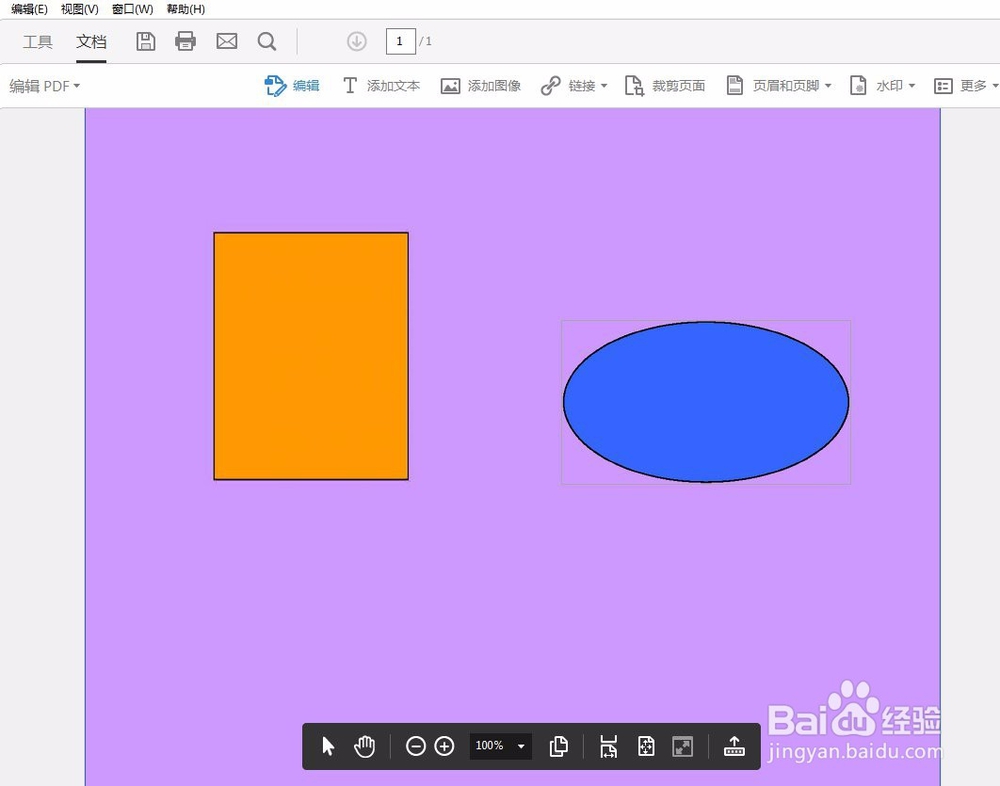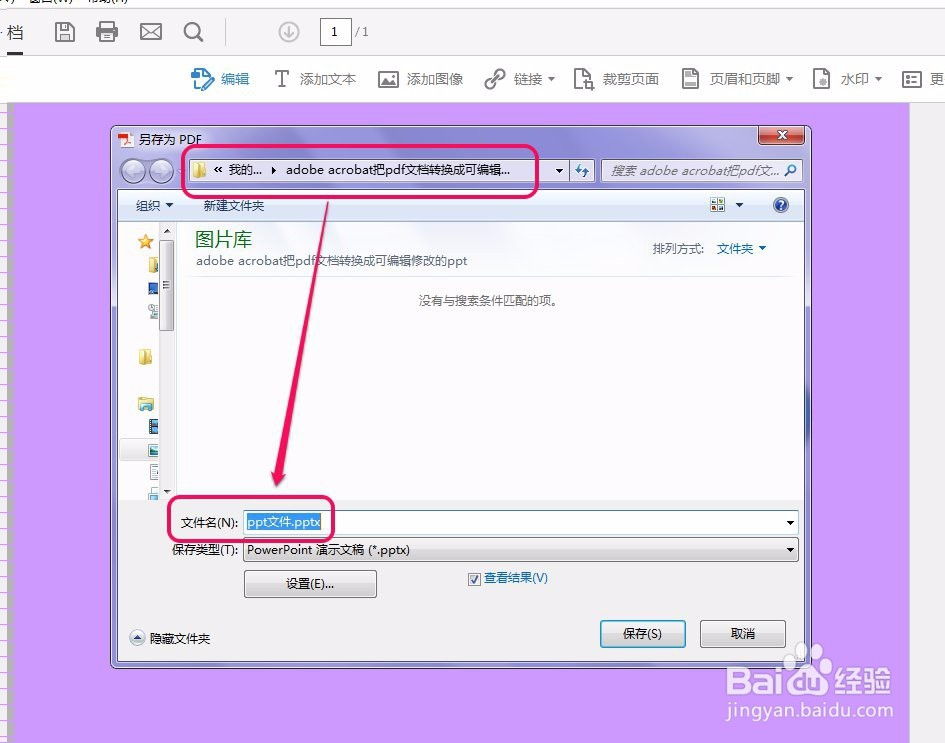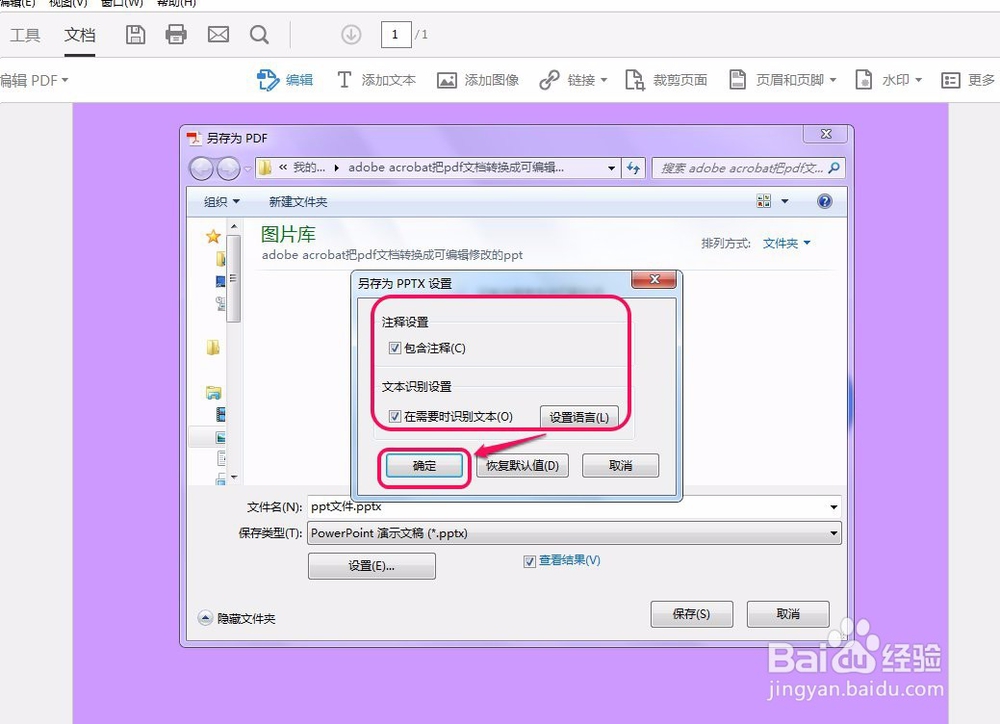adobe acrobat把pdf文档转换成可编辑修改的ppt
1、使用adobe acrobat软件,打开一个pdf文件。
2、打开“文件”菜单中的“导出到”项,进一步选择“Microsoft PowerPoint演示文稿”命令。
3、软件弹出了“另存为PDF”对话框。
4、为文件选择一个保存位置,然后输入文件名称。
5、接下来单击“设置”按钮。
6、软件弹出了“另存为PPTX设置”对话框。
7、里面的参数设置根据需要进行选择,然后单击“确定”按钮。
8、下一步单击“保存”按钮。
9、这时软件弹出了“正在预处理要导出的文件”状态提示。
10、转换完成后,软件自动使用powerpoint软件打开了转换后的文件。
11、可以看到,文件夹中也出现了名称为“ppt文件.pptx”的ppt文件。
声明:本网站引用、摘录或转载内容仅供网站访问者交流或参考,不代表本站立场,如存在版权或非法内容,请联系站长删除,联系邮箱:site.kefu@qq.com。
阅读量:30
阅读量:23
阅读量:86
阅读量:96
阅读量:76